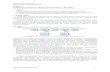Tugas KOMUNIKASI JARINGAN NIRKABEL Wirelees Security on Microtik Keamanan (security) adalah hal yang krusial dan harus diperhatikan ketika kita membangun suatu jaringan, terutama jaringan wireless. Karena jaringan Wireless dapat dilihat, diketahui, dan diakses siapa saja. Sehingga sudah seharusnya kita menerapkan sistem keamanan tertentu pada jaringan Wireless ini. eamanan (security) adalah hal yang krusial dan harus diperhatikan ketika kita membangun suatu jaringan, terutama jaringan wireless. Karena jaringan Wireless dapat dilihat, diketahui, dan diakses siapa saja. Sehingga sudah seharusnya kita menerapkan sistem keamanan tertentu pada jaringan Wireless ini. Setidaknya ada 3 sistem keamanan yang bisa kita terapkan pada jaringan Wireless Mikrotik, dan ketiganya dapat diterapkan bersamaan sehingga tingkat keamanan akan lebih terjamin. Berikut ini adalah 3 Sistem Keamanan Berlapis Wireless Mikrotik : 1. Hide SSID Hide SSID adalah sebuah opsi pada Wireless Mikrotik untuk menyembunyikan nama SSID dari Mikrotik kita. Anda bisa menggunakan opsi ini pada menu Wireless --> wlan -- > tab Wireless.

Welcome message from author
This document is posted to help you gain knowledge. Please leave a comment to let me know what you think about it! Share it to your friends and learn new things together.
Transcript
Tugas
KOMUNIKASI JARINGAN NIRKABEL
Wirelees Security on Microtik
Keamanan (security) adalah hal yang krusial dan harus diperhatikan ketika kita membangun
suatu jaringan, terutama jaringan wireless. Karena jaringan Wireless dapat dilihat, diketahui,
dan diakses siapa saja. Sehingga sudah seharusnya kita menerapkan sistem keamanan tertentu
pada jaringan Wireless ini. eamanan (security) adalah hal yang krusial dan harus diperhatikan
ketika kita membangun suatu jaringan, terutama jaringan wireless. Karena jaringan Wireless
dapat dilihat, diketahui, dan diakses siapa saja. Sehingga sudah seharusnya kita menerapkan
sistem keamanan tertentu pada jaringan Wireless ini.
Setidaknya ada 3 sistem keamanan yang bisa kita terapkan pada jaringan Wireless Mikrotik, dan
ketiganya dapat diterapkan bersamaan sehingga tingkat keamanan akan lebih terjamin. Berikut
ini adalah 3 Sistem Keamanan Berlapis Wireless Mikrotik :
1. Hide SSID
Hide SSID adalah sebuah opsi pada Wireless Mikrotik untuk menyembunyikan nama
SSID dari Mikrotik kita. Anda bisa menggunakan opsi ini pada menu Wireless --> wlan --
> tab Wireless.
Jadi kalau opsi ini dicentang, maka SSID Mikrotik nya tidak akan muncul pada perangkat lain jika
di scan. Hanya akan muncul sebagai Hidden Network pada laptop Windows.
Yang perlu diperhatikan jika menggunakan Hide SSID adalah SSID pada AP harus diisi. Kemudian
pada Client harus mengisikan nama SSID nya AP dan setingan Frequency yang sama dengan AP
untuk bisa Konek. Jadi Frequency dan SSID pada AP dan Client harus SAMA.
2. Security Profile
Security Profile adalah salah satu fitur pada Mikrotik untuk menambahkan metode
autentikasi menggunakan enkripsi dynamic key : WPA/WPA2 dan static key : WAP.
Penggunaan enkripsi yang disarankan yaitu WAP2 PSK + tkip + aes con. Untuk masuk
fitur ini bisa mealui menu Wireless --> Security Profiles.
Kemudian untuk mengaktifkan security profile ini masuk ke menu Wireless --> wlan --> tab
Wireless --> opsi Security Profile --> ganti default dengan Security Profile yang sudah dibuat.
Jika menggunakan Security Profile maka konfigurasi Security Profile pada AP dan Client harus
sama, jika berbeda maka tidak akan bisa konek.
3. Access List dan Connect List
Access List adalah adalah filter autentikasi sebuah AP (mode Access Point) terhadap
client yang terkoneksi. Dengan Access List AP bisa memfilter perangkat mana saja yang
boleh/bisa konek ke AP berdasarkan MAC address nya. Jadi Access list digunakan di AP
untuk menentukan client mana saja yang boleh konek ke AP.
Connect List adalah adalah filter autentikasi sebuah wireless client (mode Station) terhadap AP
mana yang ingin terkoneksi. Dengan connect list maka dapat ditentukan AP mana yang bisa
dikoneksikan ke Client berdasarkan MAC address nya. Jadi Connect list digunakan di client
untuk menentukan client ini mau konek ke AP yang mana.
Jika ingin menggunakan fitur ini maka kita harus uncheck opsi Default Authenticate pada menu
tab Wireless. Jika tidak maka fitur ini tidak akan aktif.
Dengan menggunakan ketiga sistem keamanan itu secara bersamaan, bisa dipastikan
keamananjaringan Wireless Mikrotik kita akan terjamin.
Cara konfigurasinya : Mikrotik Wireless untuk solusi point to point dengan mode jaringan bridge (bukan routing). Namun, Mikrotik RouterOS sendiri didesain bekerja dengan sangat baik pada mode routing. Kita perlu melakukan beberapa hal supaya link wireless kita bisa bekerja untuk mode bridge.
Mode bridge memungkinkan network yang satu tergabung dengan network di sisi satunya secara transparan, tanpa perlu melalui routing, sehingga mesin yang ada di network yang satu bisa memiliki IP Address yang berada dalam 1 subnet yang sama dengan sisi lainnya.
Namun, jika jaringan wireless kita sudah cukup besar, mode bridge ini akan membuat traffic wireless meningkat, mengingat akan ada banyak traffic broadcast dari network yang satu ke network lainnya. Untuk jaringan yang sudah cukup besar, saya menyarankan penggunaan mode routing.
Berikut ini adalah diagram network yang akan kita set.
Konfigurasi Pada Access Point
1. Buatlah sebuah interface bridge yang baru, berilah nama bridge1
2. Masukkan ethernet ke dalam interface bridge
3. Masukkan IP Address pada interface bridge1
4. Selanjutnya adalah setting wireless interface. Kliklah pada menu Wireless (1), pilihlah tab interface (2) lalu double click pada nama interface wireless yang akan digunakan (3). Pilihlah mode AP-bridge (4), tentukanlah ssid (5), band 2.4GHz-B/G (6), dan frekuensi yang akan digunakan (7). Jangan lupa mengaktifkan default authenticated (8) dan default forward (9). Lalu aktifkankanlah interface wireless (10) dan klik OK (11).
5. Berikutnya adalah konfigurasi WDS pada wireless interface yang digunakan. Bukalah kembali konfigurasi wireless seperti langkah di atas, pilihlah tab WDS (1). Tentukanlah WDS Mode dynamic (2) dan pilihlah bridge interface untuk WDS ini (3). Lalu tekan tombol OK.
6. Langkah selanjutnya adalah menambahkan virtual interface WDS. Tambahkan interface WDS baru seperti pada gambar, lalu pilihlah interface wireless yang kita gunakan untuk WDS ini. Lalu tekan OK.
7. Jika WDS telah ditambahkan, maka akan tampak interface WDS baru seperti pada gambar di bawah.
Konfigurasi pada Wireless Station
Konfigurasi pada wireless station hampir sama dengan langkah-langkah di atas, kecuali pada langkah memasukkan IP Address dan konfigurasi wirelessnya. Pada konfigurasi station, mode yang digunakan adalah station-wds, frekuensi tidak perlu ditentukan, namun harus menentukan scan-list di mana frekuensi pada access point masuk dalam scan list ini. Misalnya pada access point kita menentukan frekuensi 2412, maka tuliskanlah scan-list 2400-2500.
Pengecekan link Jika link wireless yang kita buat sudah bekerja dengan baik, maka pada menu wireless, akan muncul status R (lihat gambar di bawah).
Selain itu, mac-address dari wireless yang terkoneksi juga bisa dilihat pada jendela registration (lihat gambar di bawah).
Konfigurasi keamanan jaringan wireless
Pada Mikrotik, cara paling mudah untuk menjaga keamanan jaringan adalah dengan mendaftarkan mac-address wireless pasangan pada access list. Hal ini harus dilakukan pada sisi access point maupun pada sisi client. Jika penginputan access-list telah dilakukan, maka matikanlah fitur default authenticated pada wireless, maka wireless lain yang mac addressnya tidak terdaftar tidak akan bisa terkoneksi ke jaringan kita.
Jika kita menginginkan fitur keamanan yang lebih baik, kita juga bisa menggunakan enkripsi baik WEP maupun WPA.
Related Documents